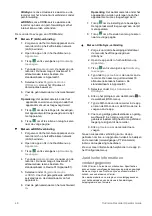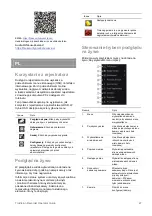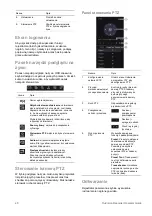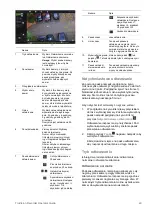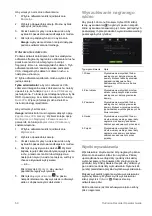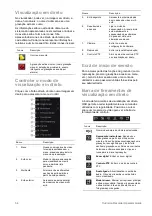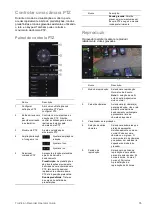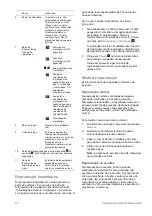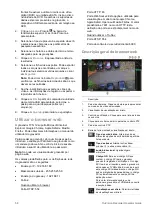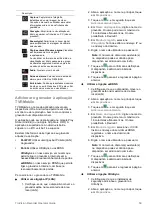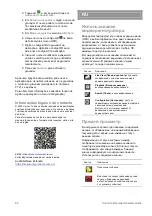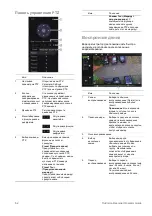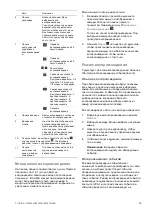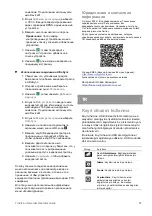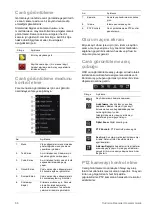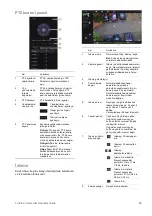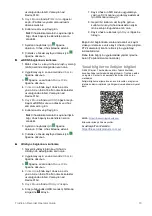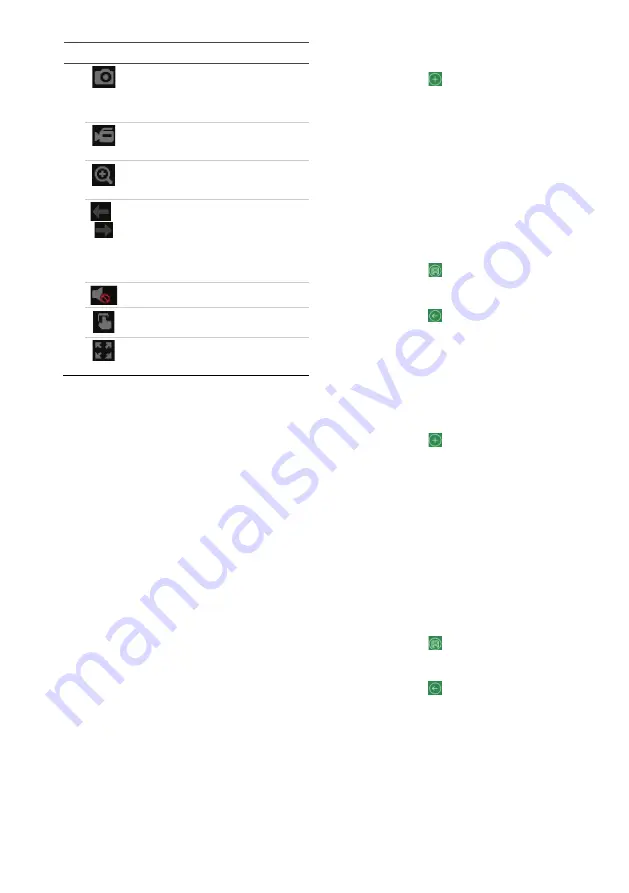
TruVision Recorder Operator Guide
59
Descrição
Captura
: Capturar uma fotografia
instantânea de uma imagem de vídeo.
Consulte o manual do utilizador para obter
informações sobre onde os ficheiros são
guardados.
Gravação
: Parar/iniciar a visualização em
direto e guardar os ficheiros no PC (não no
gravador).
Zoom digital
: Parar/iniciar o zoom digital
para ampliar/reduzir a imagem da câmara
selecionada.
/
Página anterior/Próxima página
: Visualizar
as câmaras anterior e seguinte,
respetivamente.
Ao visualizar no formato de ecrã dividido, a
visualização em direto passa para o grupo
de câmaras seguinte durante o número de
mosaicos de vídeo selecionados.
Áudio
: Ajustar o nível de áudio.
Saída de alarme
: Selecionar uma saída de
alarme para LIGAR ou DESLIGAR.
Ecrã inteiro
: Só são apresentados mosaicos
de vídeo no ecrã. Pressione ESC para voltar
ao ecrã com os menus e o visualizador.
Adicionar o gravador à aplicação
TVRMobile
TVRMobile é o nome da aplicação móvel para
dispositivos iOS e Android que permite ver vídeos
em direto e de reprodução, bem como controlar o
gravador num dispositivo móvel.
A aplicação pode ser descarregada na Google Play
Store (Android) ou na Apple App Store (iOS). A
aplicação é suportada no Android versão 9 e
superior e no iOS versão 14 e superior.
Existem três formas de se ligar ao seu gravador
através da aplicação:
Por WIFI
: Utilizar uma ligação IP direta (LAN)
do gravador
Por 4G
: Utilizar
UltraSync ou ezDDNS.
UltraSync
é o nosso serviço em nuvem que
permite ligar o gravador à Internet sem a
necessidade de reencaminhamento de portas.
ezDDNS
é o nosso serviço DDNS que permite
ligar o gravador à Internet com base no
reencaminhamento de portas
.
Para adicionar o gravador ao TVRMobile:
Utilizar uma ligação IP (LAN):
1.
Certifique
-
se de que o dispositivo móvel e o
gravador estão na mesma rede de área
local (LAN).
2
.
Abra a aplicação e, no menu principal, toque
em
Dispositivos
.
3.
Toque em
e, em seguida, toque em
Adicionar manualmente
.
4.
Em
Nome do dispositivo
, digite o nome do
gravador. O nome pode ter um máximo de
16 caracteres alfanuméricos. O nome
predefinido é Device01.
5.
Em
Modo de registo
, selecione
IP/domínio
. Terá de editar o endereço IP ou
o endereço do domínio.
6.
Digite o nome de utilizador e a password.
Nota
: O número de câmara(s) existente(s)
no dispositivo pode ser obtido após o
dispositivo ser adicionado com êxito.
7.
Toque em
para confirmar as definições.
O dispositivo é adicionado à lista de
dispositivos.
8.
Toque em
para sair e regressar à página
anterior.
Utilizar a ligação ezDDNS
1.
Certifique
-
se de que o dispositivo móvel e o
gravador estão na mesma rede de área
local (LAN).
2
.
Abra a aplicação e, no menu principal, toque
em
Dispositivos
.
3.
Toque em
e, em seguida, toque em
Adicionar manualmente
.
4.
Em
Nome do dispositivo
, digite o nome do
gravador. O nome pode ter um máximo de
16 caracteres alfanuméricos. O nome
predefinido é Device01.
5.
Em
Modo de registo
, selecione
ezDDNS
.
Insira o endereço do servidor ezDDNS
registado e o nome de domínio do
dispositivo.
6.
Digite o nome de utilizador e a password.
Nota
: O número de câmara(s) existente(s)
no dispositivo pode ser obtido após o
dispositivo ser adicionado com êxito.
7.
Toque em
para confirmar as definições.
O dispositivo é adicionado à lista de
dispositivos.
8.
Toque em
para sair e regressar à página
anterior.
Utilizar a ligação UltraSync
1.
Certifique
-
se de que o instalador de
segurança adicionou o gravador ao
UltraSync.
2
.
Abra a aplicação e, no menu principal, toque
em
Dispositivos
.